| 일 | 월 | 화 | 수 | 목 | 금 | 토 |
|---|---|---|---|---|---|---|
| 1 | 2 | 3 | 4 | |||
| 5 | 6 | 7 | 8 | 9 | 10 | 11 |
| 12 | 13 | 14 | 15 | 16 | 17 | 18 |
| 19 | 20 | 21 | 22 | 23 | 24 | 25 |
| 26 | 27 | 28 | 29 | 30 | 31 |
- DispatcherServlet
- Bean
- 스프링
- 스프링 부트
- zepettoworld.com
- layout #thymeleaf #화면분할
- Component
- git #gitlab #github
- 오토와이어드
- 1
- autowired
- spring
- Today
- Total
기록과 정리
홈 서버 구축 본문
개발하기 앞서 환경구축은 매우 귀찮고 힘든 작업이다..
하지만 작업하기 원활한 환경을 만들기 위해 집에 놀고있는(?) PC를 이용하여 서버를 만들어보려합니다.
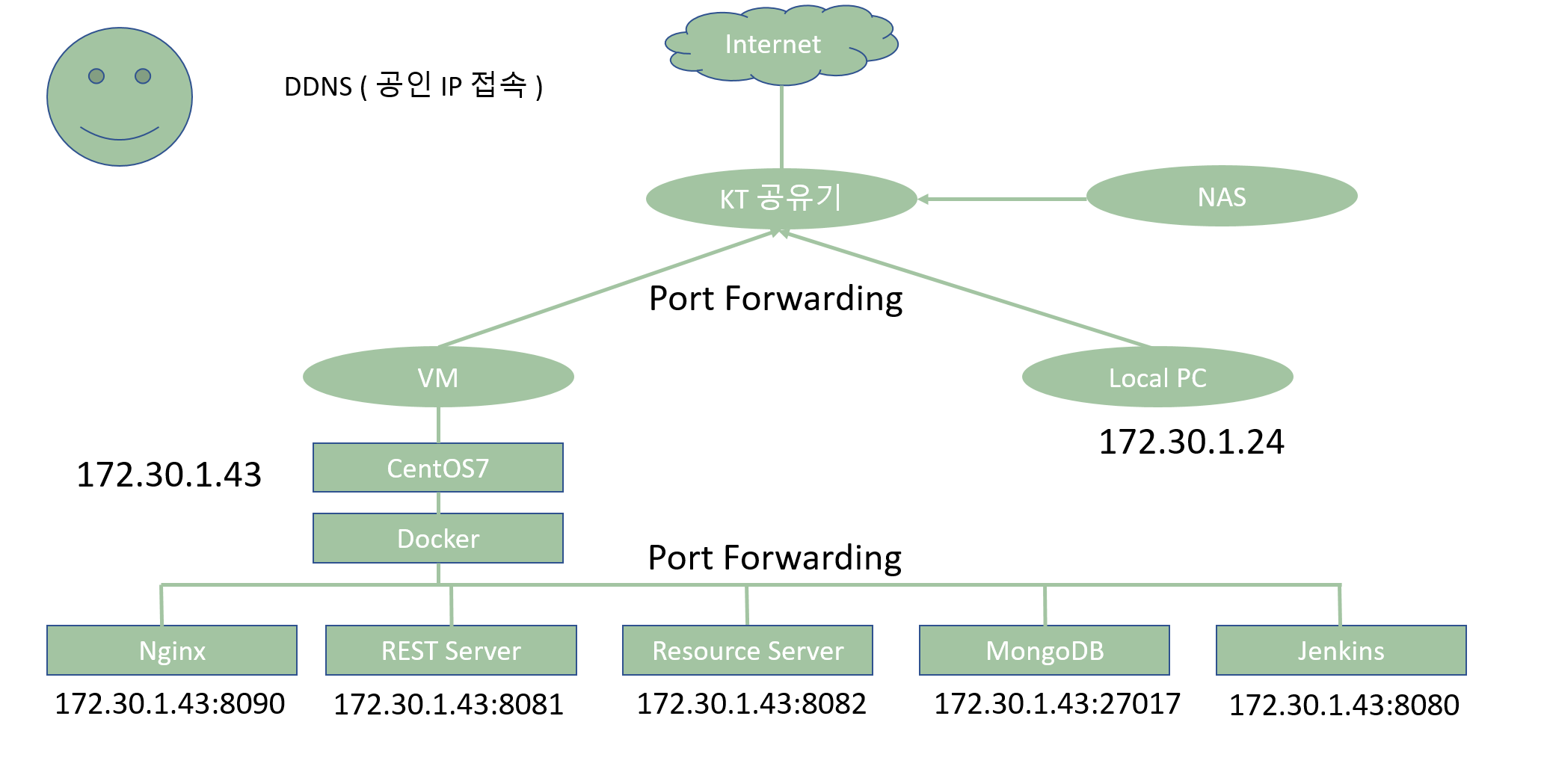
우리집 네트워크 구성도이다.
오피스텔로 기본적으로 제공되는 KT공유기가 있다.
KT공유기 admin에 접속은 172.30.1.254 으로 접속이 가능하다. ID/PW는
1) 홈 허브 (구형) - ID: ktuser / 암호: megaap
2) 홈 허브 (신형/기가 WiFi 지원) - ID: ktuser / 암호: homehub
KT 홈 허브 관리자 로그인 방법 및 암호 (기가 WiFi 공유기)
KT(올레)에서 인터넷을 신청하고 KT(올레) 홈 허브를 설치했지만 기사님의 정확한 안내를 받지 못했거나 기억하지 못하는 분들도 많으실 거에요. 이번 포스트에서는 이런 사용자 분들을 위해,
hwtips.tistory.com
해당 정보로 접속을 할 수 있으며 해당 공유기 admin에서 포트포워딩 설정이 가능하다.
포트포워딩이란 외부 공인 IP 와 사설 IP의 PORT를 Mapping 해주는 과정이다.
공유기 설정과 더불어 Window에서 고정IP 설정 + 방화벽 설정 + inbound/outbound(port) 설정을 해주어야한다.
admin을 통해 포트포워딩을 했다면 간단히 테스트하는 방법으로 local에 tomcat을 띄워보고 화면이 나오는지 확인을 해보자.
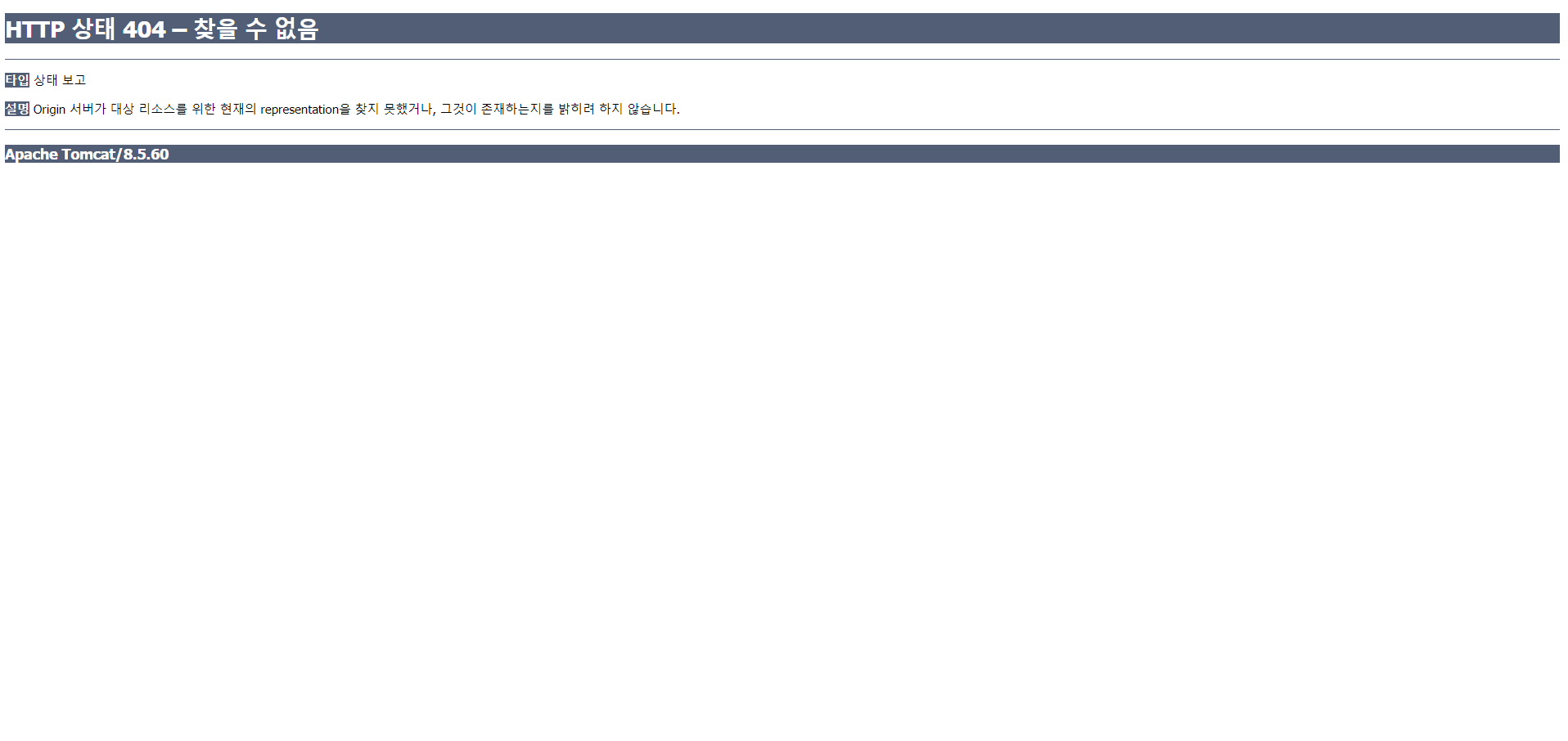
만약 이 장면을 보았다면 포트포워딩에 성공하였다.
다음은 VM을 통해 linux설치 후, docker 및 해당 docker container에 필요한 프로그램을 설치하고 싶다고 가정했을때 ,
VM에 대한 포트포워딩이다.
VM은 크게 2가지 네트워크 연결방식이 있다.
1.Bridge : 공유기로부터 IP 할당, 호스트와 동일한 네트워크 대역 IP를 할당받는다.
2.NAT(Network Address Translation) : 호스트 PC로 부터 IP 할당, 자체 DHCP서버 및 네트워크 할당
(+Host-Only)
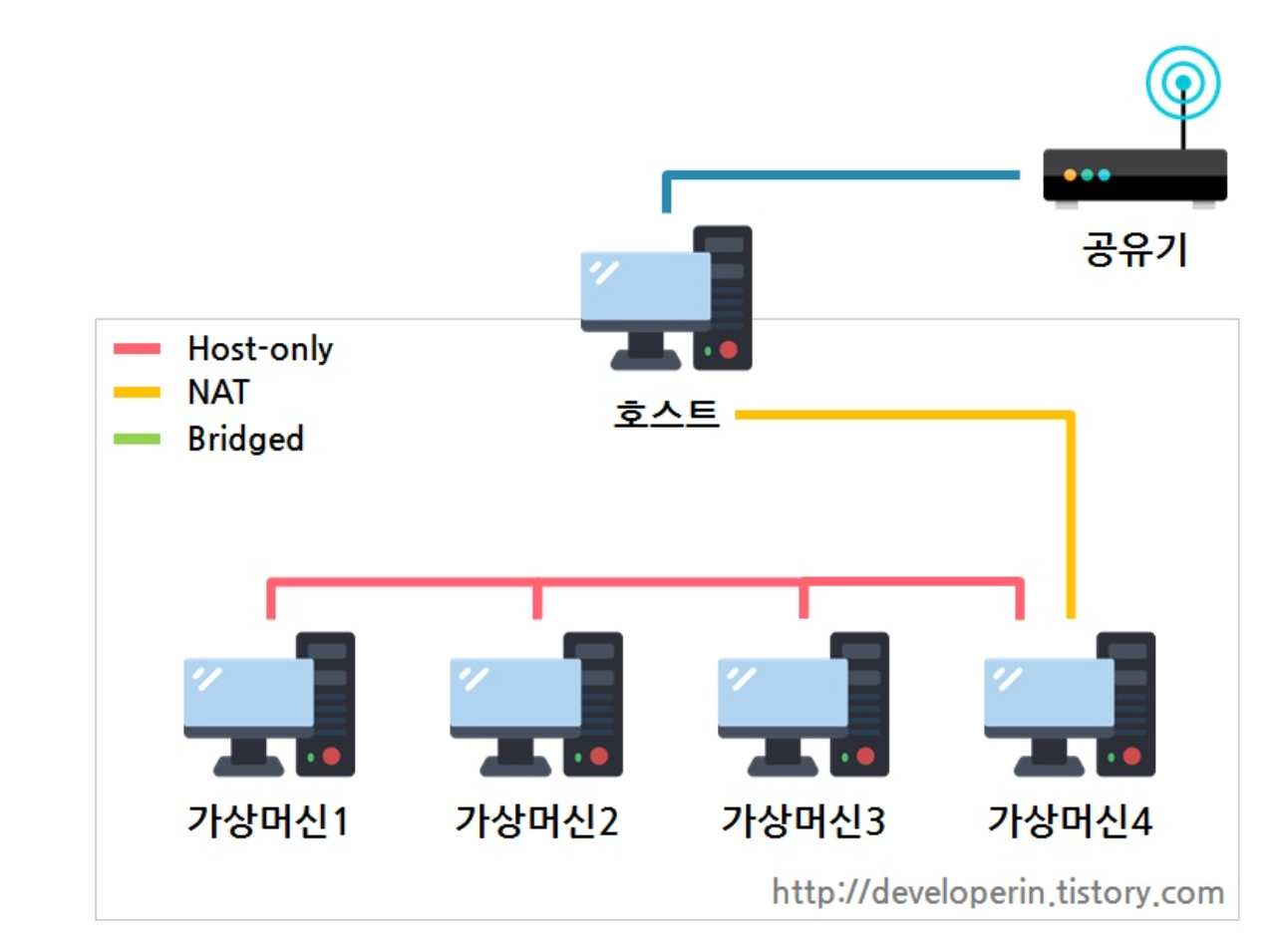
VM을 Bridged 설정을 하고 localPC와 동일하게 고정IP 설정을 해주셔야 VM을 재기동시 IP가 변동되지 않습니다.
여기서 고정IP는 HopsPC와 네트워크 대역이 같도록 설정해주세요. (동일한 공유기를 바라보고 있기 때문에)
마찬가지로 방화벽설정을 해주세요.
+docker
docker 컨테이너를 띄울때 명령어를 한번 살펴봅시다.
docker run -p 18080:18080--name tomcat_s -d tomcat
tomcat_s 라는 이름으로 tomcat라는 이미지를 띄우겠다이고 18080:18080의 의미는
vm 18080-> container 18080로 매핑시켜줌을 의미합니다.
여기까지 설정이 끝났다면 마찬가지로 공인IP:18080로 접속을 해봅니다. ( 공유기에서 18080포트포워딩을 해야겠죠? )
접속이 되셨나요? 여기까지 오셨다면 서버 구축을 기본적으로 완료하셨습니다. 고생하셨습니다.
'IT > 네트워크' 카테고리의 다른 글
| OSI(Open System Interconnection) 7계층이란? (0) | 2021.02.02 |
|---|

